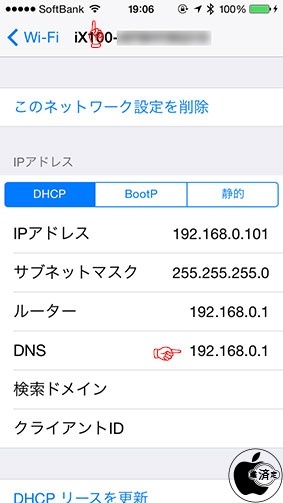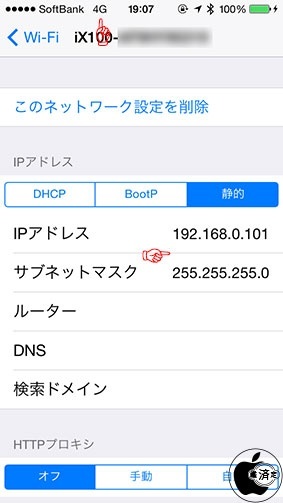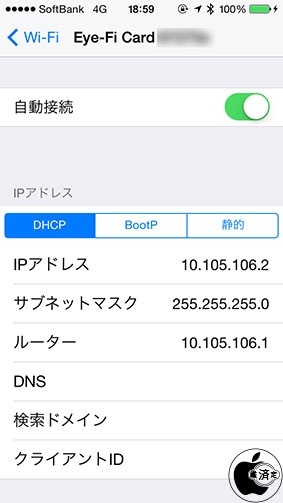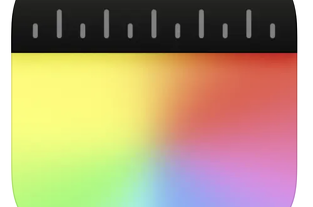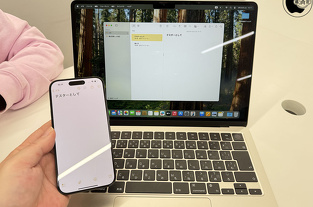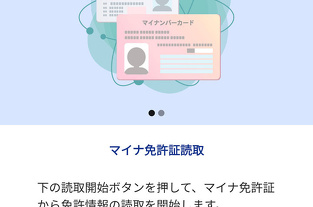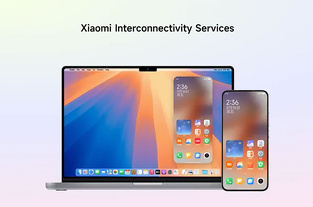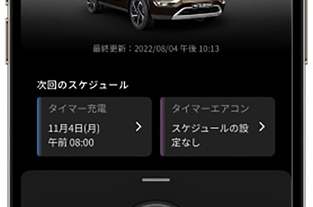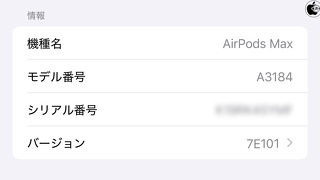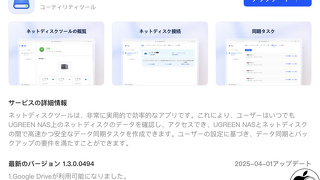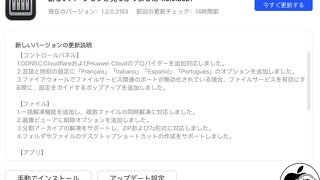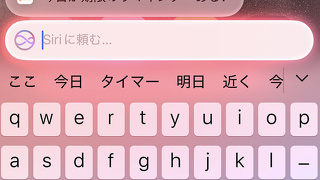iPhone/iPadでWi-Fiダイレクト接続アクセサリーを使用する場合、携帯移動通信のインターネット接続を維持しながら利用する方法
※本サイトは、アフィリエイト広告および広告による収益を得て運営しています。購入により売上の一部が本サイトに還元されることがあります。
AUGM 鹿児島 2014の翌日観光の最後、霧島こうじ蔵GENで、ScanSnap iX100にcheero Energy Plus 12000mAh
を接続し、モバイルバッテリーを使用しながら3D名刺をスキャン出来るか試そうとしていたところ、ぴよひこが「Wi-Fiダイレクトしながら、携帯移動通信のインターネット接続を維持する方法知ってます?」とドヤ顔で説明してくれました。
なお、Wi-Fiダイレクト接続で「DNSが割り振られてしまう場合、それを回避する方法」なので、全てのWi-Fiダイレクト接続で、携帯移動通信のインターネット接続が出来なくなる分けではありません。
まず、Wi-Fiダイレクト接続し、iOSのWi-Fiから接続したデバイスのネットワーク設定を表示します。
DNSの項目に数値があると、ステータスバーにWi-Fiアイコンが表示されます。
ホテルルーター機能などを兼ねたカードリーダーなどの場合、その先にインターネット接続があれば問題ありませんが、DNS機能を持ちながら、その先にインターネット接続が無いと、インターネットは利用出来ません。
そこで「DHCP」タブから「静的」タブに切り替え「DHCP」で表示されている「IPアドレス」と「サブネットマスク」の数値のみを入力します。
すると、ステータスバーに表示されていたWi-Fiアイコンが消え、携帯移動通信のインターネット接続が利用可能な状態を示す「4G」の表示に変わります。
これで、Wi-Fiダイレクト接続機器を利用しつつ、インターネットも利用出来るようになります。
なお、Eye-Fi Mobiカードの場合、Wi-Fiダイレクト接続であっても「DNS」を割り振らず、携帯移動通信のインターネット接続が利用可能なアクセサリーもあります。
ぴよひこ曰く、この設定は、iOSデバイスのみで利用出来る設定だそうです。